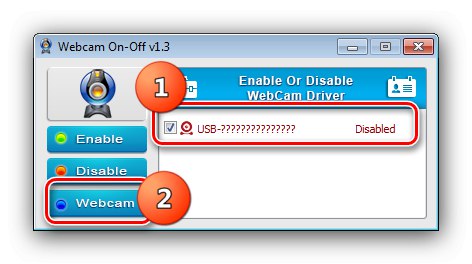Metoda 1: fyzický přepínač
U některých starších modelů notebooků můžete fotoaparát vypnout pomocí vyhrazeného přepínače nebo klávesové zkratky. První jsou obvykle umístěny na horním krytu v bezprostřední blízkosti zařízení.
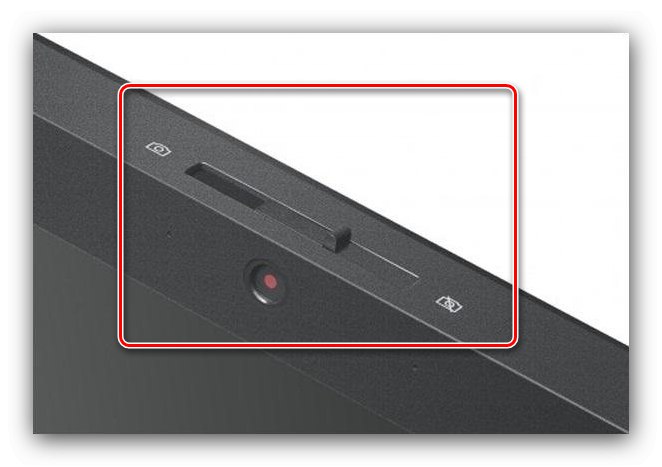
Pomocí klávesové zkratky je vše také jednoduché - vyhledejte ikonu fotoaparátu na klávesách řady F a poté na ni klikněte společně s Fn... Kombinace může také vypadat na některých modelech notebooků Fn + Esc.
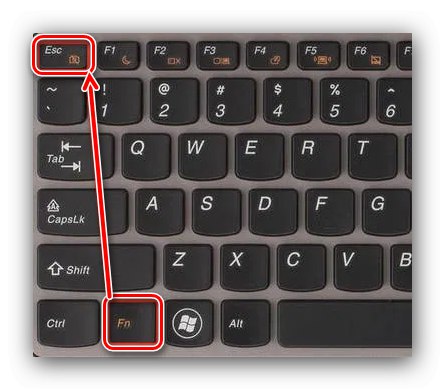
Tato funkce se bohužel nejčastěji vyskytuje na starších nebo specializovaných a drahých přenosných počítačích.
Metoda 2: „Správce zařízení“
Jedním z nejspolehlivějších řešení je vypnout webovou kameru "Správce zařízení" Windows 7. Provádí se to takto:
- Použijte klávesovou zkratku Win + R zavolat snap "Běh", poté do něj zadejte příkaz
devmgmt.msca stiskněte Enter nebo "OK". - Rozbalte větev „Zobrazovací zařízení“, najděte tam požadované zařízení, klikněte na něj pravým tlačítkem a vyberte možnost „Zakázat zařízení“.
- V okně varování klikněte na "Ano".
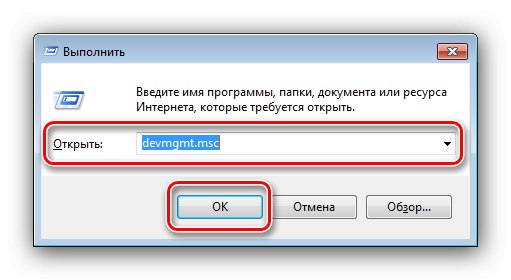
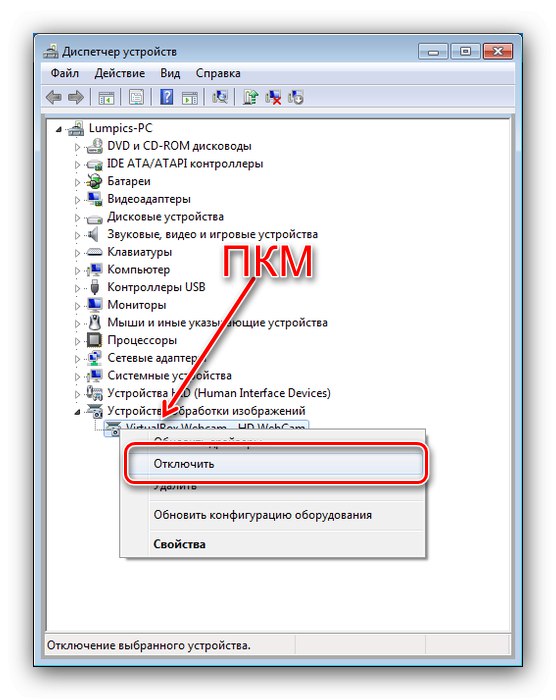
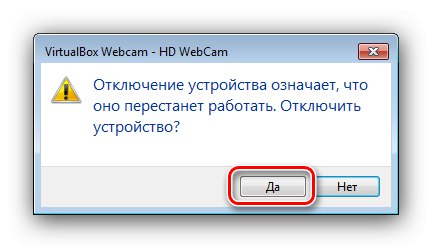
Hotovo - fotoaparát se vypne a již nebude používán.
Metoda 3: Webová kamera zap-vyp
Pro řešení našeho problému je užitečný také nástroj jiného výrobce s názvem Webcam On-Off, který umožňuje vypnout kameru notebooku několika kliknutími.
Stáhněte si webkameru zapnuto-vypnuto z oficiálních webových stránek
- Nástroj nevyžaduje instalaci, takže po rozbalení stačí spustit spustitelný soubor.
- Práce s tímto nástrojem není obtížná - pro deaktivaci webové kamery zaškrtněte políčko vedle rozpoznaného zařízení a poté klikněte na tlačítko „Zakázat“.
- Stav kamery v seznamu by se měl změnit na „Zakázáno“... Chcete-li se konečně ujistit, že je vypnutý, použijte tlačítko "Webová kamera".
![Úspěšné vypnutí webové kamery v systému Windows 7 pomocí funkce Webcam On-Off]()
Pokud zařízení opravdu nefunguje, zobrazí se zpráva jako na následujícím obrázku.
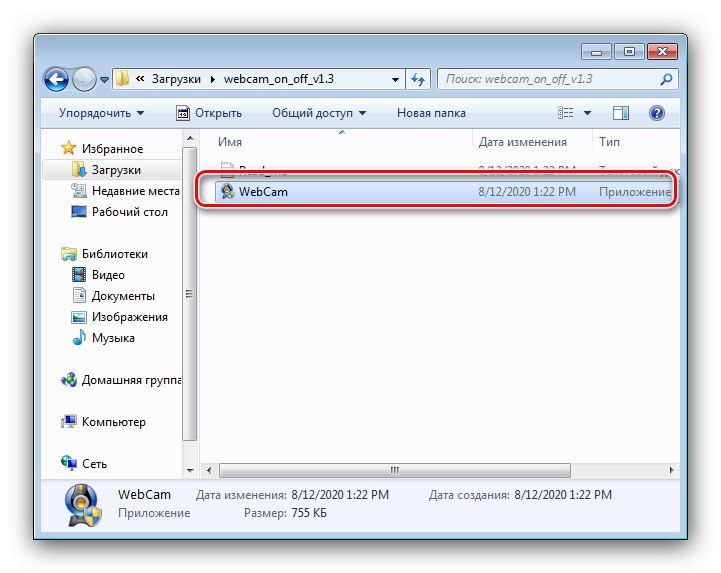
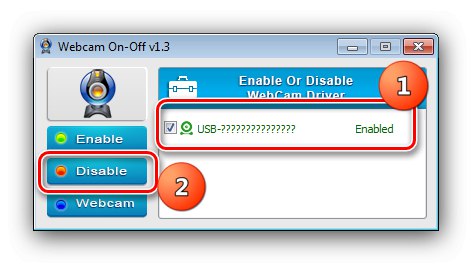
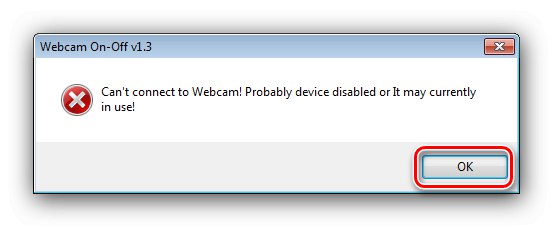
Uvažovaný nástroj se dobře vyrovná s daným úkolem.